Como usar a manutenção automática do Windows 8
Um novo recurso no Windows 8 é AutomáticoManutenção. Ele executará tarefas de manutenção, como atualizações de software, verificações de segurança e diagnóstico do sistema. Veja como acessar e configurar a Manutenção automática para melhor atender às suas necessidades.
Por padrão, a Microsoft o configurou para ser executado às 3h. Você pode alterar o horário ou executá-lo manualmente.
A manutenção automática está no Centro de Ação. Você pode acessá-lo clicando no ícone Sinalizador na barra de tarefas na área de notificação (no lado direito ao lado do relógio). Em seguida, clique em Abrir Centro de Ação.

O Centro de Ação é aberto. Expanda a seção Manutenção e clique em Alterar configurações de manutenção em Manutenção automática.
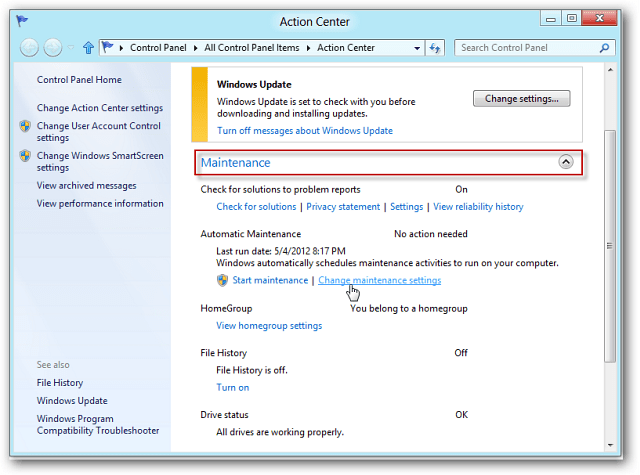
Clique no menu suspenso para alterar a horaA manutenção automática é executada. Se você deseja que ele seja executado diariamente quando não estiver usando o computador, marque Permitir que a manutenção agendada ative meu computador se ele estiver conectado no horário agendado. Se você estiver em um tablet ou laptop e o dispositivo não estiver conectado, ele não funcionará.
Isso é útil para que as tarefas de manutenção não sejam executadas e gastem energia da bateria. Depois de escolher suas configurações, clique no botão Salvar na parte inferior da tela.
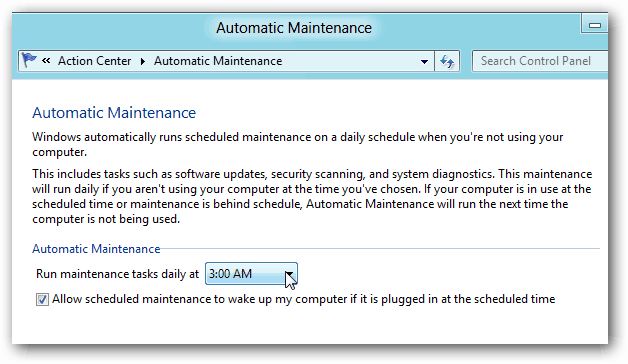
Se as tarefas de manutenção não forem executadas em vários dias, você poderá executá-las manualmente. No Centro de Ação, clique em Iniciar Manutenção.
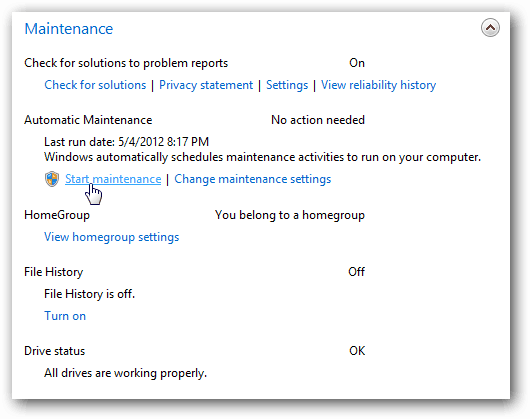
Você verá uma mensagem: Manutenção em andamento. Você pode pará-lo a qualquer momento.
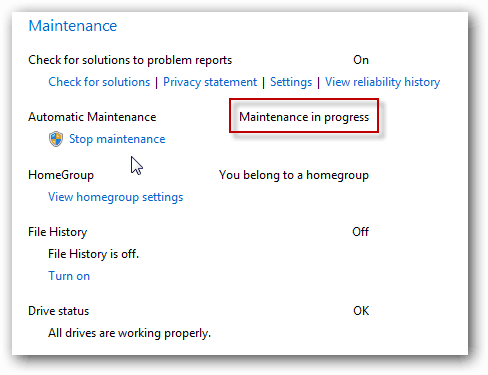
Você também verá um relógio no ícone Sinalizador do Action Center na barra de tarefas.
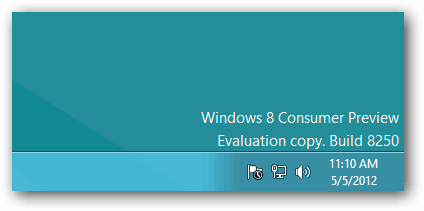
Enquanto as tarefas de manutenção estão sendo executadas, você verávárias mensagens da área de notificação via Action Center. Se você não deseja que eles sejam exibidos ou apenas vejam outros específicos, abra o Centro de Ação. Clique em Alterar configurações da Central de Ações.
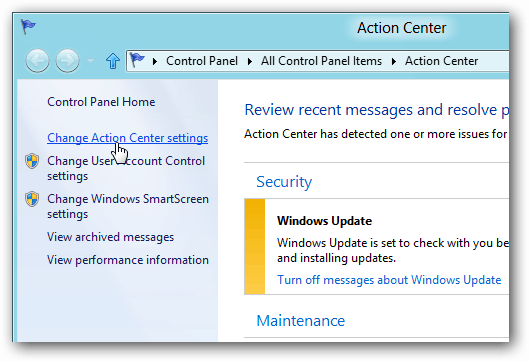
Em Manutenção Automática, marque ou desmarque as mensagens que deseja exibir e clique em OK.
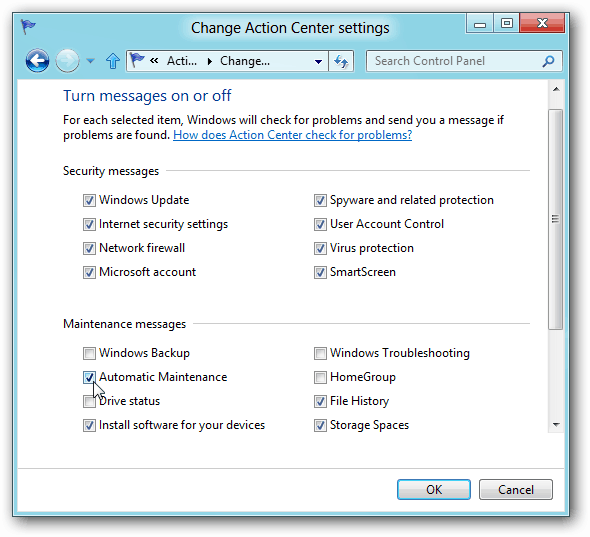
Se você é um usuário casual médio, mantenha essas configurações como estão. Mas se você é um usuário experiente e gosta de controlar os recursos do Windows 8, pode. Groovy!










Deixe um comentário